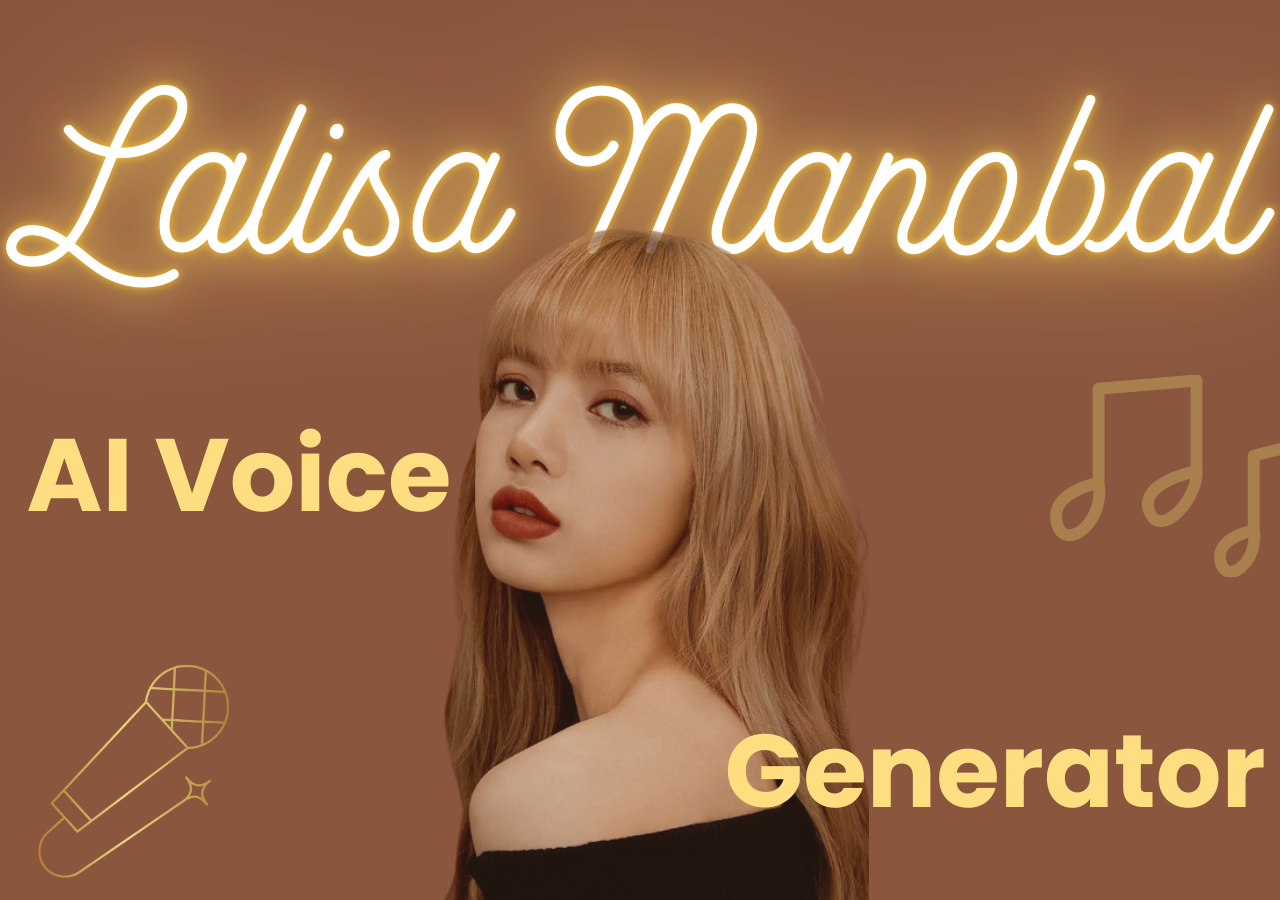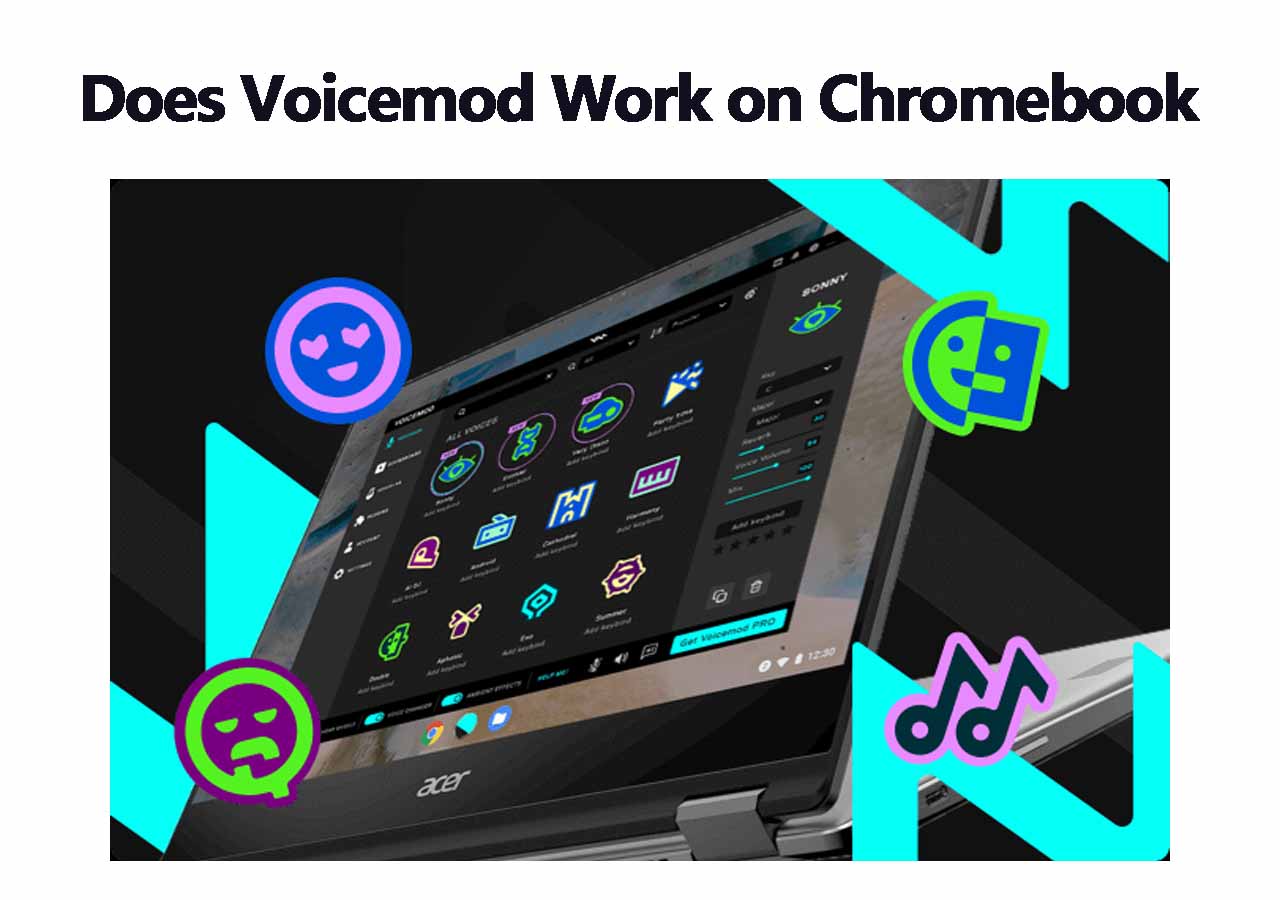-
![]()
Jacinta
"Obrigada por ler meus artigos. Espero que meus artigos possam ajudá-lo a resolver seus problemas de forma fácil e eficaz."…Leia mais -
![]()
Rita
"Espero que minha experiência com tecnologia possa ajudá-lo a resolver a maioria dos problemas do seu Windows, Mac e smartphone."…Leia mais -
![]()
Leonardo
"Obrigado por ler meus artigos, queridos leitores. Sempre me dá uma grande sensação de realização quando meus escritos realmente ajudam. Espero que gostem de sua estadia no EaseUS e tenham um bom dia."…Leia mais
Índice da Página
0 Visualizações
Resposta rápida:
💡 5 maneiras de consertar o Voicemod Soundboard que não está funcionando :
1. Reinicie o seu computador
2. Verifique as configurações do seu microfone
3. Execute o Voicemod com privilégios de administrador
4. Reinstale o Voicemod
5. Atualize o Windows
O soundboard do Voicemod permite que você reproduza sons pré-gravados com um único toque de tecla, enviando-os pelo seu microfone para qualquer aplicativo em uso. No entanto, esse recurso pode, às vezes, apresentar mau funcionamento, deixando os usuários confusos sobre o motivo de ele não estar funcionando. Neste artigo, exploraremos as causas comuns por trás desses problemas e forneceremos soluções práticas para colocar seu soundboard de volta em ação.
Parte 1. Por que o Voicemod não está funcionando
Vários problemas podem estar causando o mau funcionamento do Soundboard do Voicemod. Abaixo estão alguns motivos comuns pelos quais você pode estar enfrentando dificuldades:
Configurações incorretas do microfone
Se outros aplicativos estiverem usando seu microfone ou as configurações de áudio do seu sistema estiverem bloqueando o acesso, o Voicemod não poderá usar o Soundboard.
Versão desatualizada do Windows
Versões mais antigas do Windows podem não suportar os recursos mais recentes do Voicemod, pois não possuem atualizações essenciais ou compatibilidade.
Drivers de áudio desatualizados
Se seus drivers de áudio estiverem desatualizados ou forem incompatíveis, o Voicemod pode não funcionar corretamente.
Permissões insuficientes
O Voicemod pode exigir privilégios de administrador ou acesso a dispositivos de áudio específicos para funcionar efetivamente. Certifique-se de que ele tenha as permissões necessárias.
Compartilhar em:
Parte 2. Correções comuns para Voicemod não funcionando
Depois de identificar as causas comuns, tente estas soluções para resolver o problema do Voicemod Soundboard por conta própria:
Reinicie o seu computador
Um primeiro passo simples, mas eficaz, é reiniciar seu PC. Isso redefine as configurações do sistema para seu estado padrão e pode frequentemente resolver conflitos de hardware e software.
Verifique as configurações do seu microfone
Se o problema persistir, verificar as configurações do microfone pode ser a solução mais rápida.
Navegue até "Configurações" > "Sistema" > "Som" do Windows.
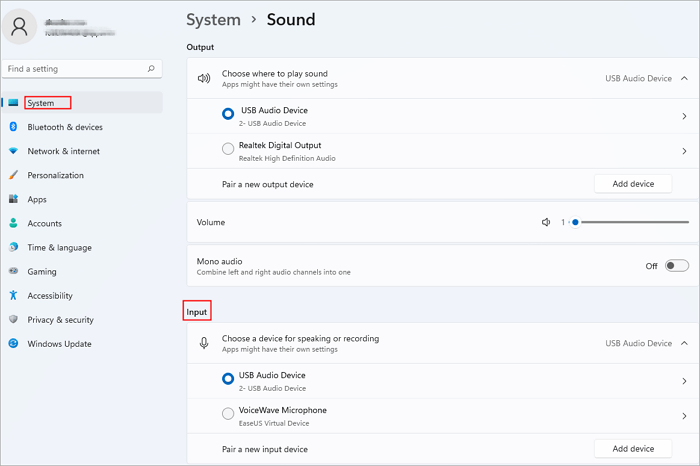
Etapa 1. Na seção "Entrada", selecione seu fone de ouvido em vez do microfone Voicemod.
Etapa 2. Clique em Propriedades do dispositivo e teste o microfone. Certifique-se de que a caixa Desativar esteja desmarcada e o volume esteja definido como 100.
Etapa 3. Reinicie o Voicemod para ver se o problema foi resolvido.
Execute o Voicemod com privilégios de administrador
Se você ainda estiver enfrentando problemas, tente executar o Voicemod com permissões elevadas.
Primeiro, saia do Voicemod clicando com o botão direito do mouse no ícone na bandeja do sistema e selecionando "Sair". Em seguida, clique com o botão direito do mouse no Voicemod e escolha "Executar como administrador" para reiniciá-lo.
Reinstale o Voicemod
Em alguns casos, drivers corrompidos ou desatualizados podem exigir uma reinstalação completa do Voicemod. Para desinstalar:
Etapa 1. Desative as configurações do Voicemod.
Etapa 2. Remova quaisquer barreiras de desinstalação.
Etapa 3. Desinstale completamente o Voicemod em "Configurações" > "Aplicativos" > "Voicemod" > "Desinstalar".
Depois disso, reinstale a versão mais recente do site oficial do Voicemod.
Atualizar o Windows
Por fim, certifique-se de que seu sistema operacional esteja atualizado. Navegue até "Iniciar" > "Configurações" > "Windows Update" e selecione "Verificar atualizações". Instale todas as atualizações disponíveis para garantir a compatibilidade com o Voicemod.
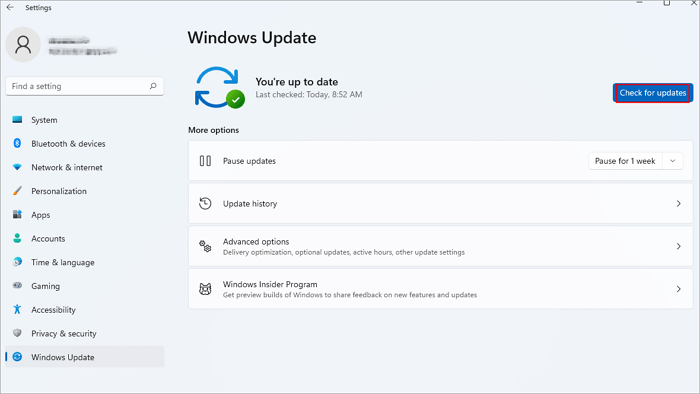
Parte 3. Corrigir o Voicemod Soundboard que não funciona no Discord
Se você estiver usando o Discord e tiver problemas com o Voicemod Soundboard, siga estas etapas nas configurações do Discord:
Passo 1. Vá em "Voz e Vídeo" e defina "Voicemod Virtual Audio" como dispositivo de entrada.
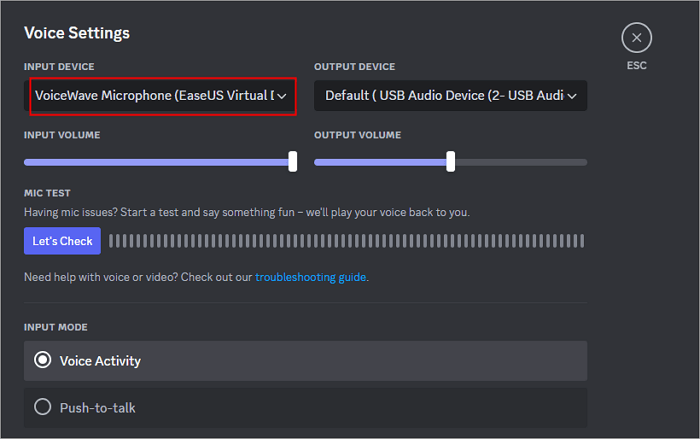
Etapa 2. Na seção Avançado, desmarque as seguintes opções:
- Supressão de ruído
- Cancelamento de eco
- Redução de ruído
- Controle de ganho automático
- Além disso, altere o Subsistema de Áudio para Padrão.
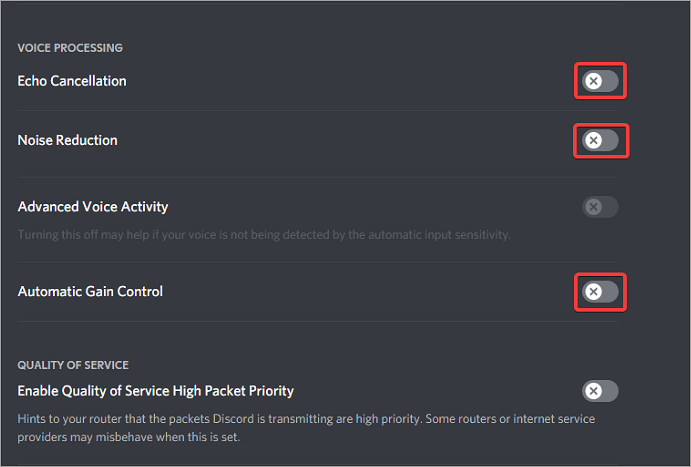
Bônus: Melhor alternativa ao Voicemod Voice Changer
Embora o Voicemod seja uma escolha popular para jogadores e entusiastas de bate-papo por voz, seu preço pode ser uma barreira para alguns, e o suporte oficial para problemas como o Soundboard não funcionar é limitado. Uma ótima alternativa é o EaseUS VoiceWave, um novo trocador de voz para PC com recursos semelhantes.

O EaseUS VoiceWave permite a mudança de voz em tempo real para jogos , streaming ou chamadas de voz. Ele também inclui uma mesa de som personalizável com uma biblioteca de sons populares como Bob Esponja, Ghostface , Anime Girl , etc. Embora seja uma opção mais nova, a equipe de desenvolvimento a aprimora continuamente para atender às necessidades do usuário.
Se você está procurando uma alternativa confiável, experimente o EaseUS VoiceWave para jogos e diversão com mudança de voz!
📺Confira este tutorial em vídeo do YouTube sobre como usar o EaseUS VoiceWave com o Discord.
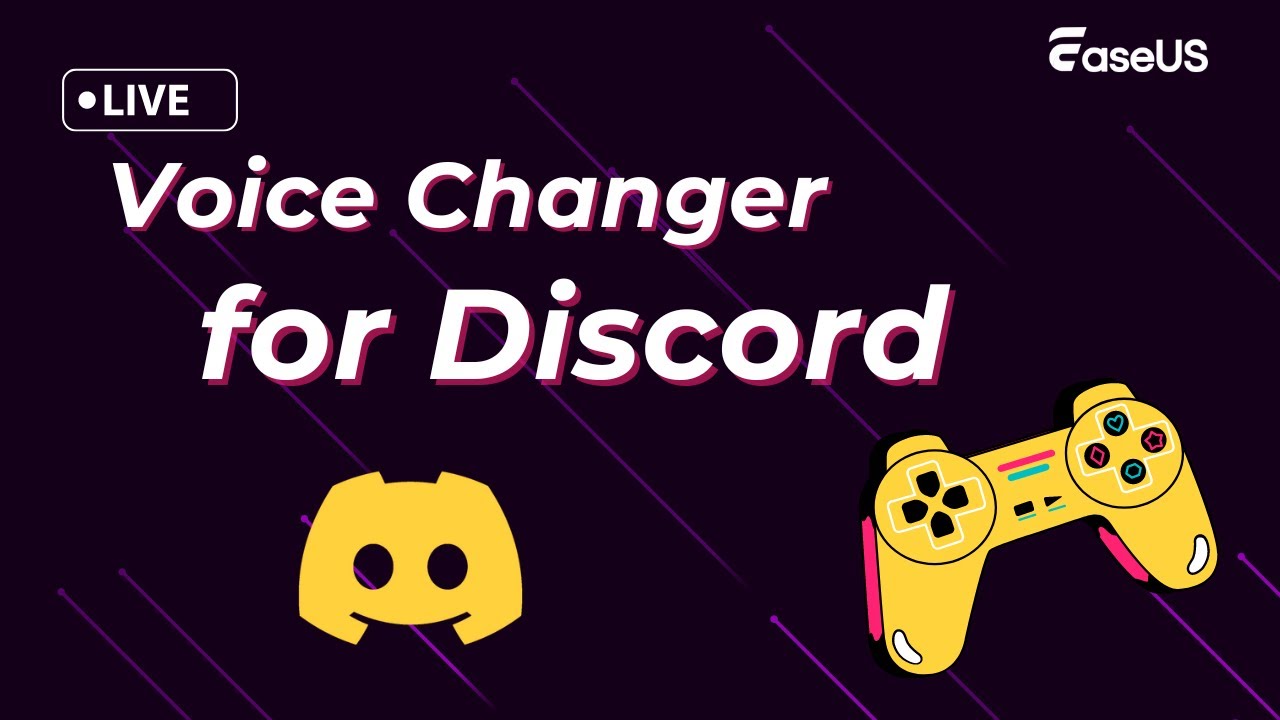
Para concluir
Estas são as correções mais comuns para o problema de não funcionamento do Voicemod Soundboard. Se nenhuma dessas soluções resolver o problema e o erro persistir, sua melhor opção é entrar em contato com o suporte do Voicemod para obter mais assistência. Se você estiver em busca de um trocador de voz mais robusto, considere experimentar o EaseUS VoiceWave como uma ótima alternativa.
Perguntas frequentes sobre o Voicemod Soundboard não está funcionando
Continue lendo esta parte para obter mais informações sobre este tópico.
1. Por que outras pessoas não conseguem ouvir minha mesa de som Voicemod?
Há vários motivos pelos quais outras pessoas não conseguem ouvir sua placa de som Voicemod, incluindo um dispositivo de saída de áudio incorreto, volume baixo ou mudo na placa de som, incompatibilidade de dispositivo de saída ou problemas de permissão.
2. Como faço para ativar o Voicemod na minha mesa de som?
Para ativar o Voicemod na sua mesa de som:
Abra o Voicemod: inicie o aplicativo Voicemod no seu computador.
Passo 1. Vá para a aba "Soundboard" na interface principal do Voicemod.
Etapa 2. Clique em "+" para adicionar sons à sua mesa de som e escolha a mesa de som que deseja enviar.